Outlook 2013: Kā izveidot un izmantot parakstu

Paraksta izmantošana programmā Outlook 2013 padara jūsu e-pastus personīgākus un cilvēkiem nodrošina jūsu kontaktinformāciju. Tas ir viegli izveidot un pēc tam iegūt programmu Outlook 2013, lai to automātiski ievietotu e-pasta ziņojumos.
Paraksta izmantošana programmā Outlook 2013 padara jūsue-pasti ir personīgāki un sniedz jūsu kontaktinformāciju cilvēkiem. Tas ir viegli izveidot un pēc tam iegūt programmu Outlook 2013, lai to automātiski ievietotu e-pasta ziņojumos. To var izdarīt šādi.
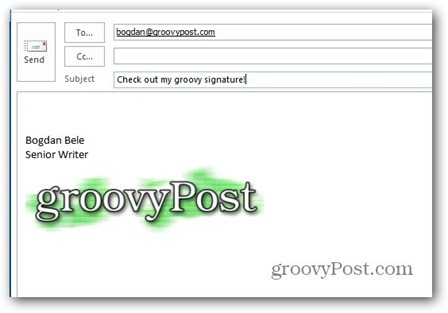
Vispirms Outlook 2013 izvēlnē noklikšķiniet uz cilnes Fails un pēc tam atlasiet Opcijas.
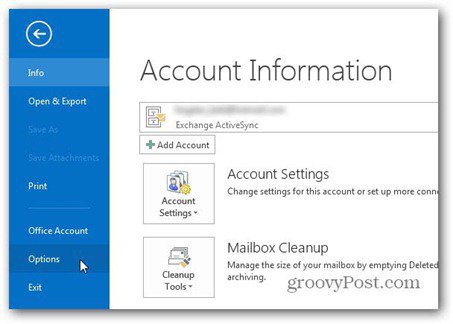
Kad tiek parādīts Outlook opciju ekrāns, noklikšķiniet uz pogas Paraksti.
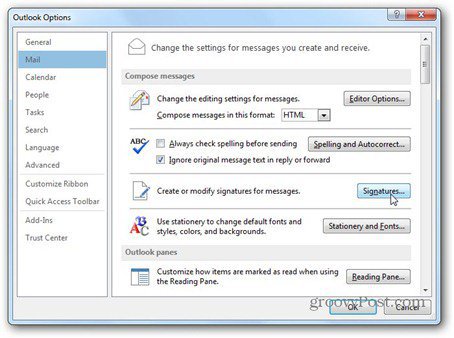
Noklikšķiniet uz Jauns un piešķiriet savam parakstam vārdu. Tas ļauj to atšķirt no citiem parakstiem, kurus, iespējams, izmantojat.
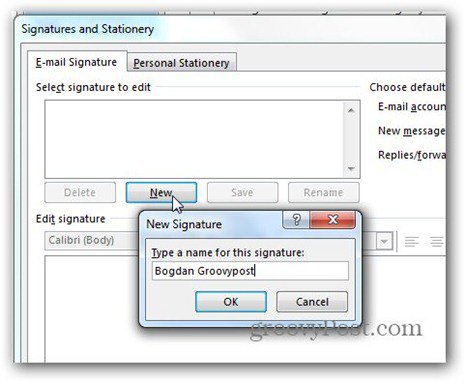
Tagad, kad tam ir nosaukums, lodziņā zem Rediģēt parakstu ierakstiet visu, ko vēlaties, lai jūsu jaunais paraksts saturētu. Varat izmantot jebkuru fontu, kas jums patīk, jebkura izmēra. Šeit es izmantoju Verdana fontu.
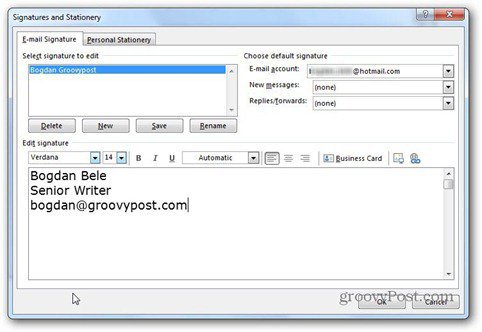
Noklikšķinot uz Vizītkarte rediģēšanas lodziņa augšējā labajā pusē, varat izmantot vizītkarti, kuru esat saglabājis savā parakstā.
Jums varētu rasties jautājums, ko dara divas pogas, kas atrodas blakus vizītkartei. Pirmais ļauj parakstā ievietot attēlu no cietā diska. Šeit es izmantoju mūsu groovy logotipu.
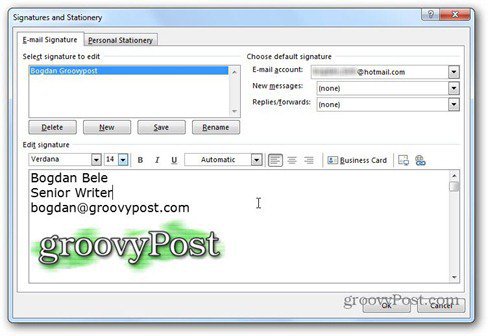
Otrā poga ļauj izveidot saiti uz e-pasta vai tīmekļa adresi, kā arī failu datorā vai saiti dokumentā. Es esmu nolēmis apmeklēt saiti uz mūsu vietni.
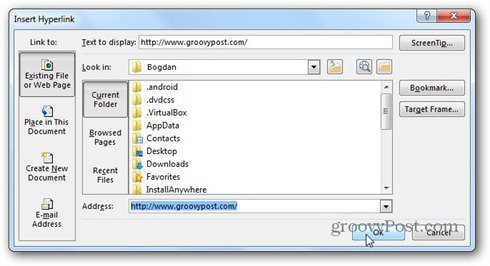
Šeit ir arī neliels triks. Ja parakstā esat ievietojis attēlu un noklikšķinājāt uz tā pirms noklikšķināšanas uz saites pogas, attēls tiks saistīts. Tātad, cilvēki, noklikšķinot uz logotipa, manā gadījumā nokļūs vietnē groovyPost.
Tagad esat izveidojis visu savu parakstujādara, noklikšķiniet uz Saglabāt un pēc tam izlemiet, kad tas būtu jāizmanto automātiski. Jūs to atlasāt zemāk Izvēlieties noklusēto parakstu. Jūs varat izvēlēties, kuru e-pasta kontu, kā arī automātiski to izmantot - jauniem ziņojumiem, atbildēm un pārsūtīšanai. Katrai no šīm darbībām ir iespējams atlasīt dažādus parakstus.
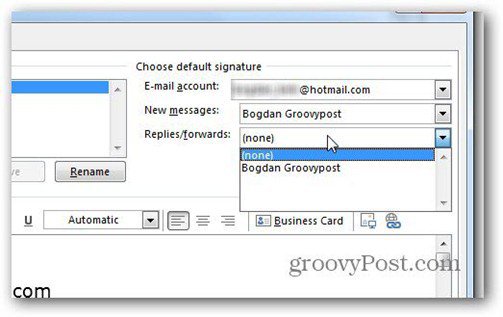
Tas ir tik vienkārši. Noklikšķiniet uz Labi, lai atgrieztos galvenajā logā, un tagad e-pastā parādīsies jūsu jaunais paraksts.
Ja jūs nolēmāt to neizmantot automātiski, vienmēr varat to ievietot jaunos e-pasta ziņojumos no lentes pogas Paraksts.
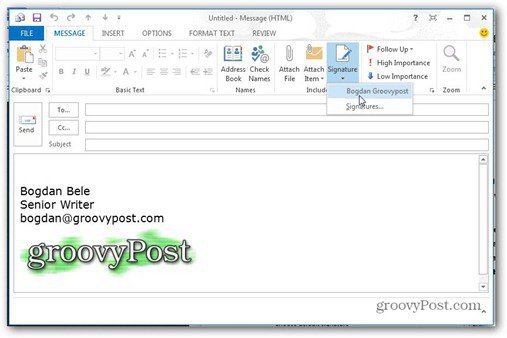
Un tagad, kad jūs zināt, kā lietot parakstu programmā Outlook 2013, kā būtu par to, kā iemācīties pievienot Gmail programmai Outlook 2013, izmantojot POP?










Atstājiet savu komentāru